विंडोज आरटी के साथ माइक्रोसॉफ्ट सर्फेस रहा हैदो संस्करणों में भेज दिया गया: 32 जीबी और 64 जीबी। हालांकि, पुनर्प्राप्ति टूल के लिए आरक्षित स्थान, Windows RT और कुछ पहले से इंस्टॉल किए गए मॉडर्न UI ऐप्स के कारण, वास्तव में उपयोग करने योग्य स्टोरेज स्पेस काफी कम है - 32 जीबी संस्करण में केवल 16 जीबी, और 64 जीबी संस्करण में केवल 46 जीबी । जबकि कुछ स्थापित ऐप जैसे मेल और पीपल कई के लिए महत्वपूर्ण हो सकते हैं, कुछ अन्य हैं जिनका आप कभी भी उपयोग नहीं कर सकते हैं, विशेष रूप से जब अधिक से अधिक अच्छी गुणवत्ता वाले तृतीय-पक्ष विकल्प विंडोज स्टोर में सामने आ रहे हैं। जब आप विंडोज आरटी और रिकवरी टूल द्वारा उपयोग किए जाने वाले स्थान के बारे में कुछ नहीं कर सकते हैं, तो आप कुछ स्थान खाली करने के लिए सभी स्टॉक आधुनिक यूआई ऐप्स को साफ़ कर सकते हैं। इस टिप में, हम आपको सभी मॉडर्न UI ऐप्स को साफ़ करने का तरीका बताएँगे - केवल आपके उपयोगकर्ता खाते या सभी उपयोगकर्ताओं से - अंतर्निहित विंडोज पॉवर्सशेल का उपयोग करके।
सभी को साफ करने के लिए आदेश दर्ज करने के लिएआधुनिक UI ऐप्स, आपको Windows Powershell तक पहुंचने की आवश्यकता है। बस प्रारंभ स्क्रीन पर जाएं और इसे खोजने के लिए "शक्तियां" टाइप करें। जब मिल जाए, तो ऐप बार को खोलकर और नीचे से ‘Run as Administrator’ का चयन करके इसे व्यवस्थापक मोड में खोलें।

एक बार Powershell चल रही है, तो आपको अपने द्वारा उपलब्ध सभी मॉडर्न UI ऐप्स की सूची देखनी होगी। सभी उपयोगकर्ताओं के लिए आधुनिक ऐप्स की सूची को पॉप्युलेट करने के लिए निम्न कमांड दर्ज करें।
Get-AppxPackage –AllUsers
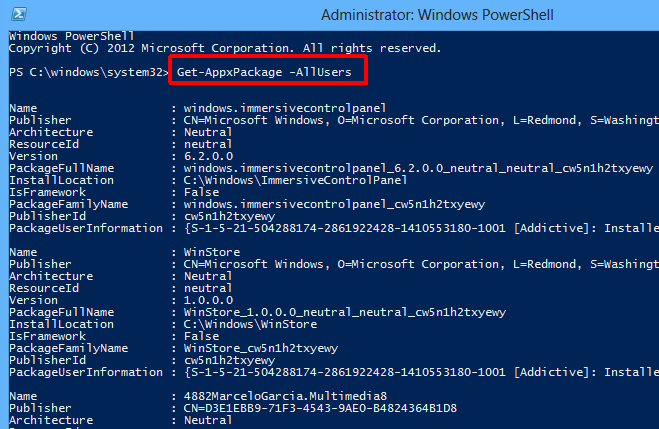
प्रत्येक एप्लिकेशन को बहुत अधिक प्रासंगिक के साथ सूचीबद्ध किया गया हैइसकी नाम, प्रकाशक, वास्तुकला, संसाधन आईडी, संस्करण आदि सहित जानकारी सूची में अंतिम आइटम के सामने (PackageUserInformation) कुछ ऐप्स में ’चरणबद्ध’ स्थिति है। इसका मतलब है कि ये ऐप हर नए यूज़र के अकाउंट में इंस्टॉलेशन के लिए तैयार किए गए हैं, और इन्हें हटाने से बिना किसी मॉडर्न UI ऐप के पूरी तरह से क्लीन ओएस हो जाएगा।
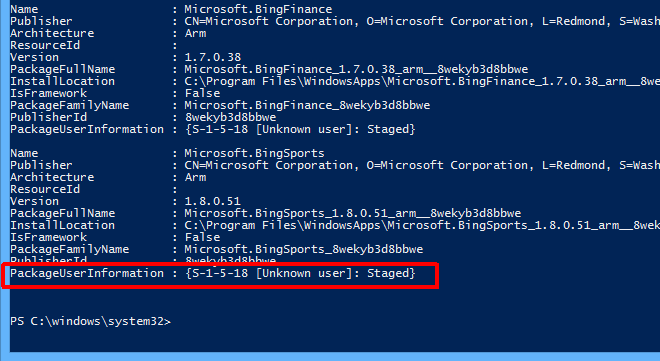
निष्कासन प्रक्रिया शुरू करने के लिए, आपको विशिष्ट कमांड दर्ज करने की आवश्यकता है। यहां सभी उपलब्ध कमांड और उनके कार्यों की सूची दी गई है।
सिस्टम खाते से सभी आधुनिक UI ऐप्स निकालें:
Get-AppXProvisionedPackage -online | Remove-AppxProvisionedPackage -online
वर्तमान में साइन इन किए गए खाते से सभी आधुनिक UI ऐप्स निकालें:
Get-AppXPackage | Remove-AppxPackage
विशिष्ट उपयोगकर्ता खाते से सभी आधुनिक UI ऐप्स निकालें:
Get-AppXPackage -User <username> | Remove-AppxPackage
सभी उपयोगकर्ताओं के लिए इंस्टॉल किए गए सभी मेट्रो UI ऐप्स निकालें:
Get-AppxPackage -AllUsers | Remove-AppxPackage
प्रत्येक कमांड दर्ज करने से तुरंत विलोपन प्रक्रिया शुरू हो जाएगी।
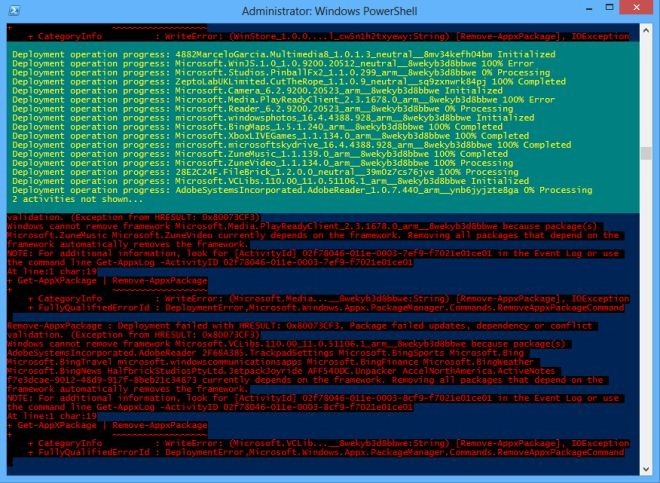
जब हटाने की प्रक्रिया समाप्त हो जाती है, तो आपका प्रारंभजब मॉडर्न यूआई ऐप्स की बात होगी तो स्क्रीन में केवल इंटरनेट एक्सप्लोरर और विंडोज स्टोर बचेगा। आपके पास अभी भी डेस्कटॉप के साथ-साथ आपके सभी डेस्कटॉप ऐप्स तक पहुंच होगी।
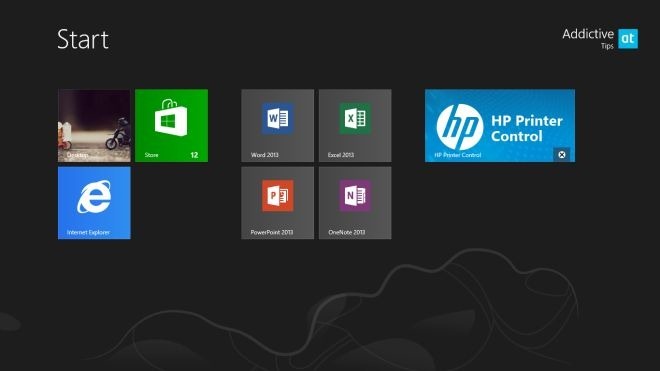
स्टॉक आधुनिक UI ऐप्स को अभी भी विंडोज स्टोर से ’अपडेट्स’ सेक्शन से फिर से इंस्टॉल किया जा सकता है, अगर आपको किसी भी या सभी को वापस चाहिए।
[Winaero के माध्यम से]













टिप्पणियाँ